在我们进行PPT设计时,如何让演示文稿更加引人注目,一直是我们关注的重点之一。而将图片作为PPT的背景,已经成为提升演示效果、增强视觉冲击力的一种常见技巧。图片作为背景不仅能打破传统文本布局的单调,还能帮助传递信息、强化主题,甚至能让你的听众对你的内容产生更深的印象。
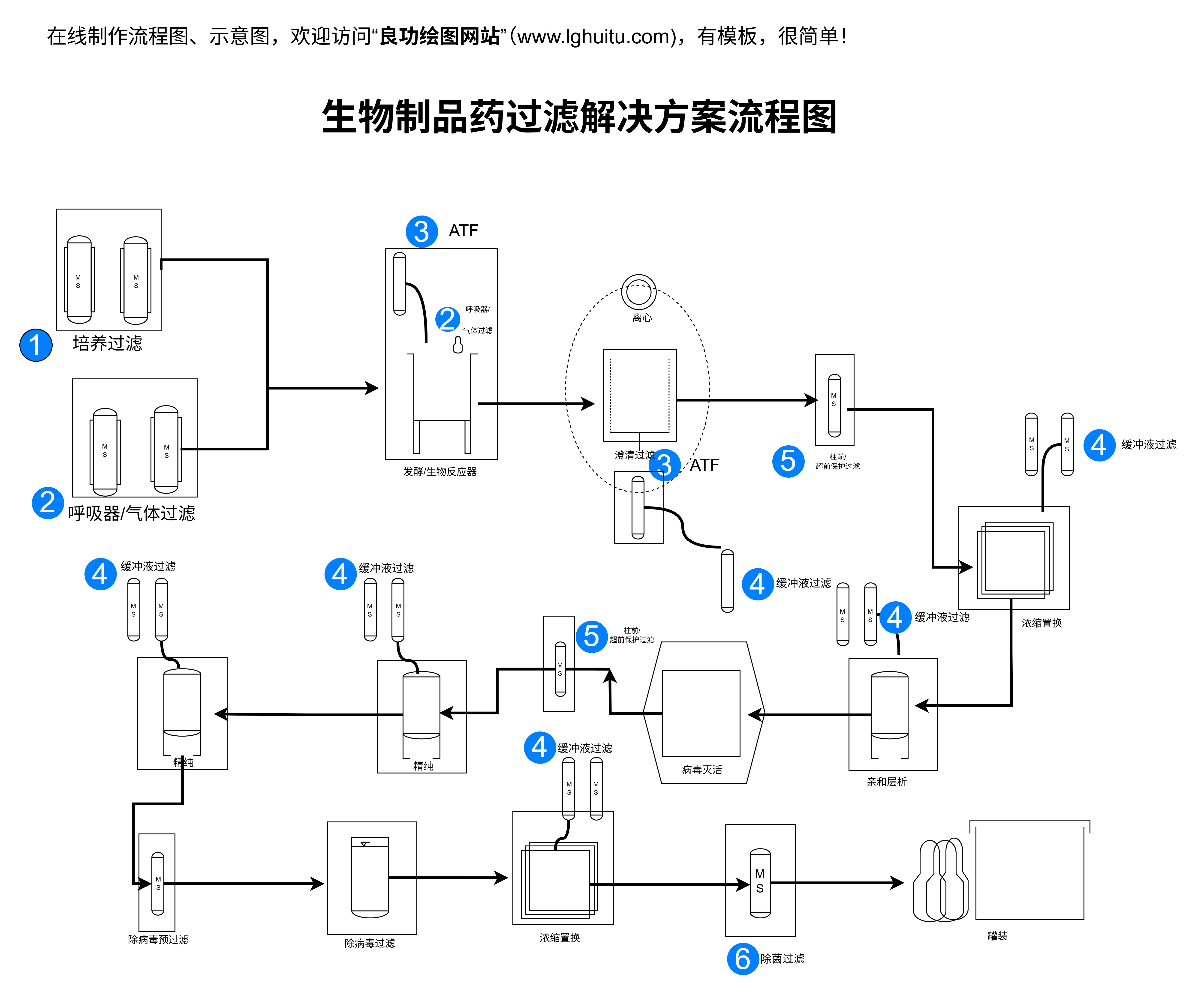
让我们来看看为什么使用图片作为背景是一个明智的选择。传统的PPT设计通常以纯色或简单的图案作为背景,这样的设计显得较为单一和乏味。图片背景的运用能够将演示内容与视觉效果紧密结合,使得观众的注意力更加集中。比如,某些主题演讲或产品推介会,如果用精美的图片作为背景,能够迅速带入氛围,让演示更具感染力。
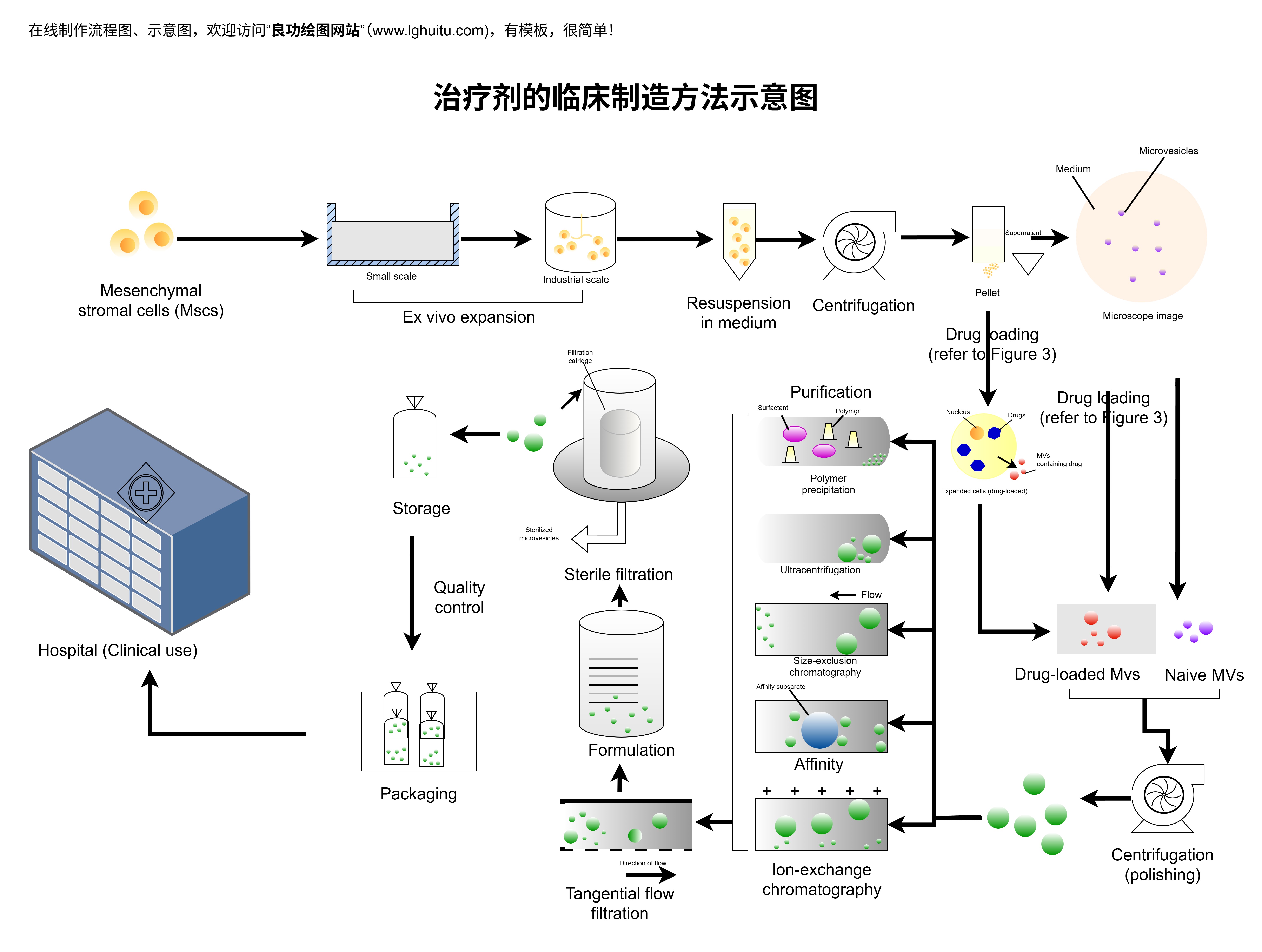
背景图片还能增强主题的表达。例如,当我们在做旅游推介的PPT时,使用目的地的美丽风景作为背景,不仅能够帮助观众更好地理解内容,还能激发他们的兴趣。背景图像能够为演讲内容提供一种情感上的支持,让信息传递更加生动且有趣。

在PowerPoint中插入背景图片的操作并不复杂,只需要几个简单的步骤就能实现。我们将通过具体的操作步骤,带领大家掌握如何在PPT中使用图片作为背景。
打开你所需要的PPT文件,进入你需要更改背景的幻灯片页面。然后,点击PPT的“设计”选项卡。在“设计”中找到“背景格式”按钮,点击进入。此时,屏幕右侧会出现一个“背景格式”面板。
在“背景格式”面板中,点击“填充”选项,选择“图片或纹理填充”。接着,你会看到“插入”按钮,点击该按钮,可以从你的电脑中选择你想要作为背景的图片。选择好图片后,点击“插入”,即可将其设为背景。
插入图片后,图片的显示效果可能不如你预期的那样完美,特别是在文本和图片重叠的情况下。此时,你可以调整图片的透明度,使文字更加清晰。具体来说,可以在“背景格式”面板中,找到“透明度”滑块,调整透明度数值,使背景图片和文字内容能够和谐搭配。

如果图片颜色过于鲜艳,影响文字的可读性,可以通过“图片修饰”选项,调整图片的亮度和对比度,确保图片背景既能衬托内容,又不至于喧宾夺主。
虽然将图片作为背景可以提升PPT的视觉效果,但如果处理不当,可能会导致内容不清晰或视觉混乱。因此,在选择图片作为背景时,有几个技巧需要注意:
简洁的图片:选择简洁的背景图片,避免过于复杂和杂乱的图像,这样才能使PPT内容更加突出。最好选择与主题相关且具有象征意义的图片。
图片的尺寸和比例:确保所插入的图片分辨率足够高,避免因图片模糊而影响PPT的整体质量。并且,图片的尺寸应当适应PPT页面的大小,避免拉伸变形。
注意颜色搭配:背景图片的颜色应与PPT中的文字和元素相协调。如果背景颜色过于艳丽或与文字颜色冲突,会使文字难以阅读,影响演示效果。
在某些情况下,图片本身过于鲜艳或者占据了太多的视觉焦点,这时候可以通过调整透明度来使背景更加柔和,同时确保PPT内容的清晰可见。PowerPoint提供了很多透明度和渐变效果,可以使背景图片既不抢眼,又能提供足够的视觉支持。

当你选择了图片作为背景后,打开“背景格式”面板中的“透明度”滑块。通过调整透明度数值,可以让背景图像变得更加淡化。这样可以避免图片过于抢眼,同时提升文字内容的可读性。通常,建议将透明度设置在10%到40%之间,这样既能保留背景图的美感,又不至于干扰观众对文字信息的关注。

如果背景图片过于单调,或者你想要在多个图片之间创建过渡效果,可以尝试使用渐变效果。在PowerPoint中,除了图片填充,你还可以选择“渐变填充”选项。通过调整渐变的方向和颜色,使背景看起来更加层次分明,能够巧妙地与内容进行衔接,打造出视觉上的美感。

除了传统的单一背景图片外,PPT还可以利用多种创新的方式来使用图片,增加演示的趣味性与专业感。
为了使PPT更加生动活泼,您可以尝试将多张图片拼接成背景。这种做法能够增强视觉冲击力,同时展现多样化的内容。比如在介绍某一城市时,可以将城市的各个地标、风景拼接成一张大图,作为背景。这种方式可以带给观众更加全面的视角。

在PPT中使用视频作为背景,不仅能增加动感,还能为演讲内容提供动态支持。比如,做一场关于自然景观的演讲时,可以考虑使用一段慢动作的瀑布流动或海浪拍打沙滩的短视频作为背景,能够大大提升演示的视觉感染力。
如果不想让背景图片过于分散注意力,可以使用“模糊”效果,使背景图片呈现柔焦效果。模糊效果能够帮助内容突出,同时保持背景图片的美感,让观众能够更加专注于演讲内容本身。
将图片作为PPT背景,是一种简单却非常有效的设计技巧。通过适当选择图片、调整透明度、使用渐变效果等方法,你可以提升PPT的整体视觉效果,使其更加吸引人并增强主题的表达。无论是在商业演示、教育培训,还是日常的工作汇报中,精心设计的背景图片都能为你的PPT增色不少。

通过不断练习和掌握这些技巧,你也能轻松打造出引人注目的PPT演示,给观众留下深刻的印象。所以,不要犹豫,马上开始将图片作为PPT的背景,提升你的设计水平吧!